 [全屏欣赏]
[全屏欣赏]
彩色圆弧签名
1、 主要知识点:
任意变形工具的应用,变形面板的应用,各种元件巧妙的组合。
2、 元件制作:
2、1
插入新建元件,名称:彩色弧圈;类型:图形,点确定。
点选图层1第1桢,选择椭圆工具,笔触禁止,填充色为七彩色,在场景内画一个正圆,宽高上锁,改宽为120,回车!全居中。
点选元件,复制,粘贴到当前位置,颜色改为白色,用方向键向下移动。如图1:
然后释放鼠标,再次点选刚才移动的圆,删除,剩下的就是弧圈了。如图2:
2、2
插入新建元件,名称:圈动;类型:影片剪辑,点确定。
点选图层1的第1桢,将库内刚做好的图形元件“彩色弧圈”拖入到场景内,先做全居中,然后调整位置,将2个“十字花”重叠在一起。如图3:
选择任意变形工具,将注册点移动到“十字花”上去,然后在30桢处插入关键桢,做好动画补间,顺时针旋转1次。
2、3
插入新建元件,名称:圈变形;类型:影片剪辑,点确定。
点选图层1的第1桢,将库内刚做好的影片剪辑元件“圈动”拖入到场景内,先做全居中,然后调整位置,将2个“十字花”重叠在一起。
选择任意变形工具,将元件向中心推。如图4:
2、4
插入新建元件,名称:圈组合;类型:影片剪辑,点确定。
点选图层1的第1桢,将库内刚做好的影片剪辑元件“圈变形”拖入到场景内,先做全居中,然后调整位置,将2个“十字花”重叠在一起。
选择任意变形工具,将注册点移动到“十字花”上去,然后打开“变形面板”旋转上输入120度,点选“复制并应用变形”按钮2次。如图5:
2、5
插入新建元件,名称:彩色圆弧签名;类型:影片剪辑,点确定。
点选图层1的第1桢,将刚做好的影片剪辑元件“圈组合”拖入到场景内,全居中,图层上锁。
添加1个图层,选择文本工具,字体任意,红色,大小为20。在场景内输入“真心习作”,全居中。然后复制一个,粘贴到当前位置,并用方向键向上,向右各敲1次,改成黄色的。
如果朋友想做双圈的话,可以再次添加一个图层,然后拉一个影片剪辑元件“圈组合”拖入到场景内,全居中,放大尺寸,图层上锁。如图6:
如图7:
2、6
返回场景1,将影片剪辑元件“彩色圆弧签名”拖入到场景内,全居中,图层上锁,进行控制测试,一个漂亮的签名效果就在您的眼前了。这个影片剪辑元件“彩色圆弧签名”可以作为单独元件添加到你喜欢的动画之中。

此主题相关图片如下:图1.jpg
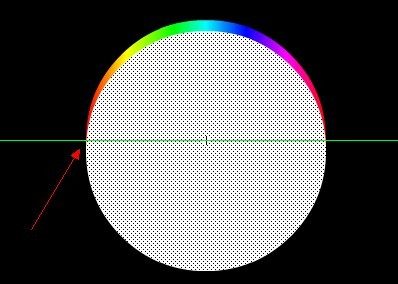

此主题相关图片如下:图2.jpg
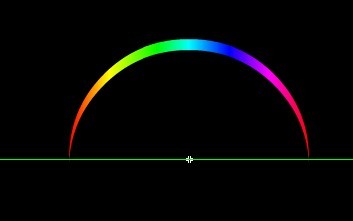

此主题相关图片如下:图3.jpg
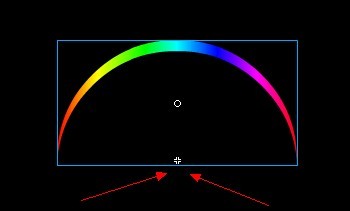

此主题相关图片如下:图4.jpg
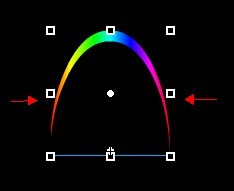

此主题相关图片如下:图5.jpg



 加好友
加好友  发短信
发短信

 Post By:2015-1-12 11:42:10 [只看该作者]
Post By:2015-1-12 11:42:10 [只看该作者]
